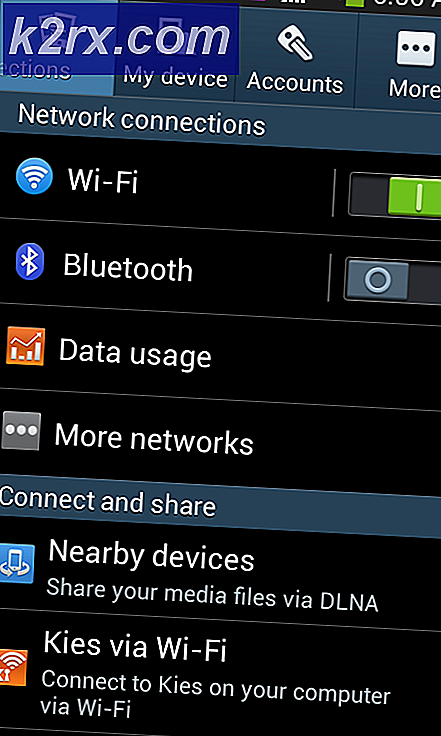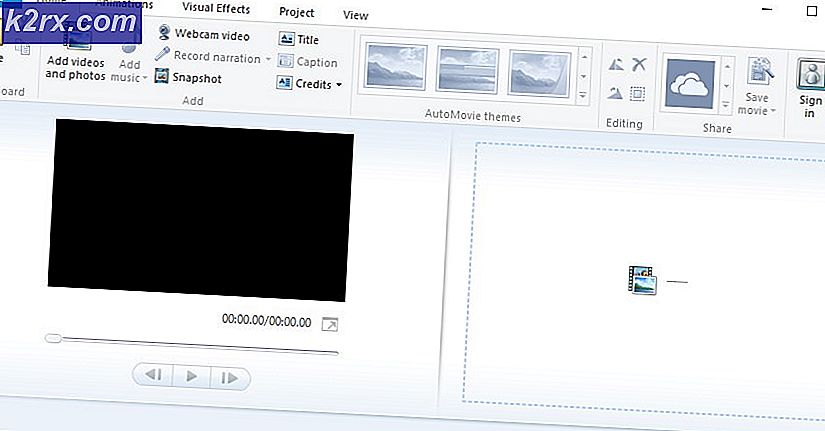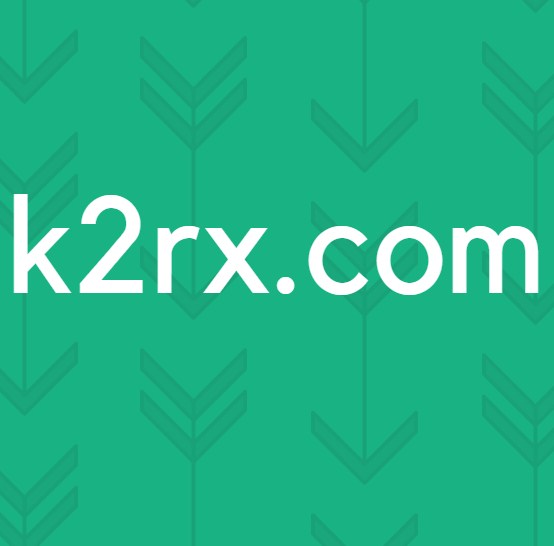Cara membuat Penelitian Akademis lebih mudah di Chrome OS
Chromebook selalu paling populer di kalangan siswa yang membutuhkan laptop portabel yang murah dengan daya tahan baterai yang baik. Namun, ketika datang ke alat penelitian dan anotasi, Chrome OS jauh di belakang semua sistem operasi utama lainnya. Sebagian besar aplikasi penelitian (seperti Mendeley atau Zotero) tersedia untuk Windows / Mac OS / Linux, tetapi tidak pada Chrome OS. Hal ini menyulitkan untuk mengatur file penelitian Anda di Chrome OS, dan merupakan masalah besar bagi siswa. Untungnya, dengan beberapa aplikasi dan tweak, seseorang dapat mengatur untuk mengatur pdf riset mereka di Chrome OS.
Membuat Database Penelitian
Jika Anda pernah melakukan penelitian akademis, Anda tahu bahwa hal-hal menjadi tidak teratur dengan cukup cepat. Ada banyak sekali bacaan yang harus dilakukan, dan kemudian Anda harus memiliki semua yang telah Anda baca untuk referensi di masa mendatang. Mengunduh artikel dan makalah dan menyimpannya di dalam folder berfungsi untuk proyek-proyek kecil, tetapi sering kali, siswa harus melalui lusinan artikel dan harus menjaga agar semuanya disortir dengan cara yang tepat. Mempertahankan basis data penelitian membantu organisasi ini, dan ada beberapa cara untuk melakukannya di Chrome OS -
Mendeley, pengelola basis data penelitian populer, memiliki pustaka penelitian berbasis web lengkap yang mudah diakses oleh pengguna Chrome OS. Menggunakan antarmuka online mereka, seseorang dapat menambahkan dokumen ke koleksi mereka, sorot dan menganotasi, dan membuat catatan. Ini menjadikannya solusi satu atap untuk semua kebutuhan penelitian Anda di Chromebook.
Menambahkan Dokumen
Seperti inilah perpustakaan web Mendeley Anda. Untuk mengunggah dokumen, ada tombol biru di sudut kanan atas layar: -
Cara yang lebih mudah untuk menambahkan dokumen adalah melalui ekstensi chrome Mendeley, yang dapat ditemukan di sini. Setelah menginstal ekstensi, yang harus Anda lakukan adalah pergi ke halaman web dari dokumen penelitian yang Anda inginkan, dan klik ekstensi. Ini kemudian akan secara otomatis menambahkan dokumen Anda ke catatannya, dengan PDF jika tersedia. Ini membuat penelitian bekerja jauh lebih mudah di Chromebook.
Mencatat
Untuk menambahkan catatan yang merujuk ke dokumen tertentu, Anda dapat memilih dokumen itu di perpustakaan Mendeley. Bilah sisi akan muncul di sisi kanan layar, yang memungkinkan Anda membuat catatan untuk dokumen khusus itu.
TIP PRO: Jika masalahnya ada pada komputer Anda atau laptop / notebook, Anda harus mencoba menggunakan Perangkat Lunak Reimage Plus yang dapat memindai repositori dan mengganti file yang rusak dan hilang. Ini berfungsi dalam banyak kasus, di mana masalah ini berasal karena sistem yang rusak. Anda dapat mengunduh Reimage Plus dengan Mengklik di SiniJika Anda mengklik dua kali pada entri apa pun dengan PDF, Mendeley akan membawa Anda ke web PDF reader dan editornya. Meskipun ada alat yang lebih baik untuk penjelasan PDF di Chromebook, editor Mendeley mendapatkan pekerjaan yang dilakukan, dan anotasi disimpan dalam database Anda untuk diakses di masa mendatang.
Mengelola Kutipan
Peneliti sering mengandalkan perangkat lunak untuk menangani kutipan. Cara termudah untuk mengekspor kutipan di Windows atau OS X adalah melalui plugin MS Word Mendeley. Namun, pengguna Chrome OS terjebak di Google Docs, dan tidak ada add-on Mendeley untuk hal yang sama. Ada pengaya lain untuk Google Docs yang dapat mengelola kutipan Anda untuk Anda, dan yang paling saya temukan adalah Easybib Bibliography Creator. Easybib adalah add-on Google Docs, dan setelah menginstalnya, Anda dapat mengaksesnya dari Google Docs -
Setelah Anda mengklik 'Kelola Bibliografi', bilah sisi akan muncul di sisi kanan layar -
Di sini, Anda dapat mencari artikel, buku, atau situs web yang ingin Anda sebutkan. Setelah Anda memilih semua kutipan yang Anda butuhkan, klik pada tombol yang bertuliskan 'Tambahkan bibliografi ke dokumen'.
Easybib akan menambahkan kutipan dalam format yang Anda pilih di bagian akhir dokumen. Itu adalah cara termudah untuk mengelola kutipan di Chrome OS.
Diakui, penelitian masih lebih mudah dengan semua aplikasi yang tersedia untuk Windows dan Mac, tetapi dapat dilakukan dengan sedikit usaha ekstra pada Chrome OS. Google masih memiliki jalan panjang untuk membuat Chromebook sempurna untuk siswa. Sampai saat itu, kita harus bergantung pada produk tambahan yang berbeda ini untuk menyelesaikan pekerjaan.
TIP PRO: Jika masalahnya ada pada komputer Anda atau laptop / notebook, Anda harus mencoba menggunakan Perangkat Lunak Reimage Plus yang dapat memindai repositori dan mengganti file yang rusak dan hilang. Ini berfungsi dalam banyak kasus, di mana masalah ini berasal karena sistem yang rusak. Anda dapat mengunduh Reimage Plus dengan Mengklik di Sini